你们是不是也在使用万彩影像大师呢?不过你们晓得万彩影像大师如何为视频添加特效呢?下文就为你们带来了万彩影像大师中为视频添加特效的具体操作方法。

1、万彩影像大师一共有图片编辑以及视频编辑功能,如果想要为视频添加特效,则需要在主界面中点击右边的“视频美化及特效”功能选项,此功能可以为用户自定义添加特效、滤镜等一系列可以美化视频的操作,点击完成之后将会弹出选择视频文件的文件窗口,进行添加即可,如下图所示:

2、视频加载完成之后,就可以在上方的特效窗口选择添加自己需要的那种特效类型了,其中基本设置只是更改原视频的缩放与透明度等设置,你可以在场景特效、特效动画、音频特效和文本特效四个特效类型中进行选择,小编在这里默认选择“特效动画”特效,进入之后选择自己喜欢的特效,之后拖动到下方的列表中,你也可以添加多个特效,不过特效越多画面当然也是愈加杂乱,如下图所示:

3、之后就是设置特效的各项属性了,用户可以在播放窗口上选择特效显示的大小,也可以选择进场与退场的时间、特效等,特效确认设置完毕之后,只需点击箭头标注的“文本/字幕/动画/图片”选项即可观看最终效果,如下图所示:
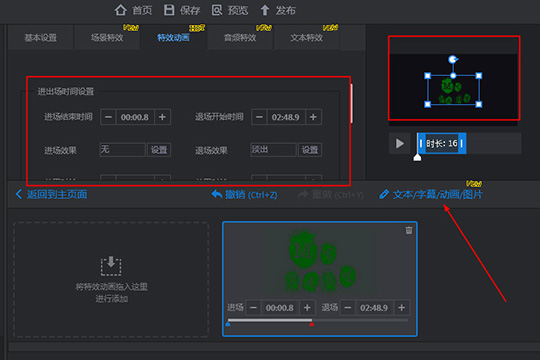
4、用户可以在此界面中看到之前添加的各种特效,红框标注内的“元素”也就是最终你所添加的特效数量,自己认为满意之后就可以保存并发布了,如下图所示:

按照上文呈现的万彩影像大师中为视频添加特效的具体操作方法,你们是不是都学会啦!
 天极下载
天极下载




























































 微信电脑版
微信电脑版
 腾讯电脑管家
腾讯电脑管家
 火绒安全软件
火绒安全软件
 向日葵远程控制软件
向日葵远程控制软件
 魔兽大脚插件(bigfoot)
魔兽大脚插件(bigfoot)
 自然人电子税务局(扣缴端)
自然人电子税务局(扣缴端)
 桌面百度
桌面百度
 CF活动助手
CF活动助手